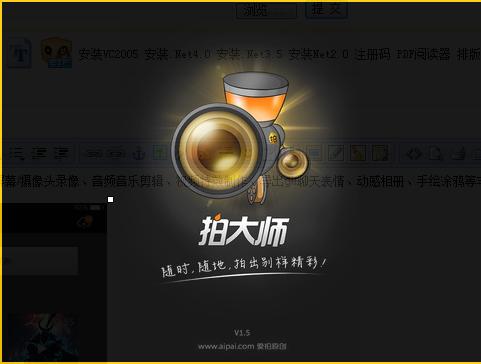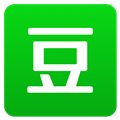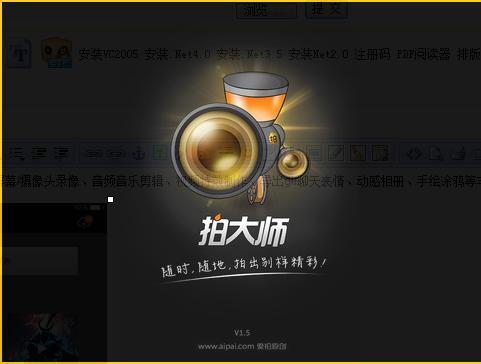您的电脑使用什么系统?小编比较喜欢使用win7电脑,但是你知道win7电脑上如何隐藏任务栏图标吗?以下是win7电脑中将任务栏图标隐藏的具体操作流程。到

到
1、首先,右键单击桌面下方的任务栏,会出现一个上拉菜单。如图所示:
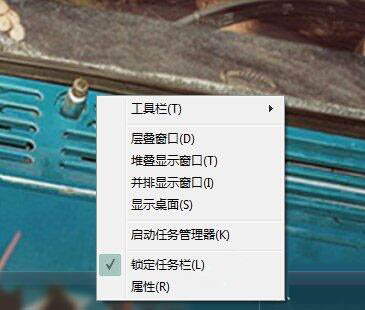
2. 移动鼠标找到下拉菜单下的属性选项,然后用鼠标单击该属性选项。如图所示:
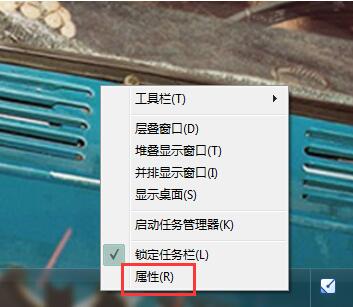
3、点击属性后,会出现任务栏和开始菜单属性窗口,然后在任务栏下隐藏非活动图标左侧打勾。如图所示:

4. 选中隐藏非活动图标左侧的框,然后单击属性窗口右侧的自定义按钮。如图所示:

5. 单击自定义按钮,进入自定义通知窗口。如图所示:
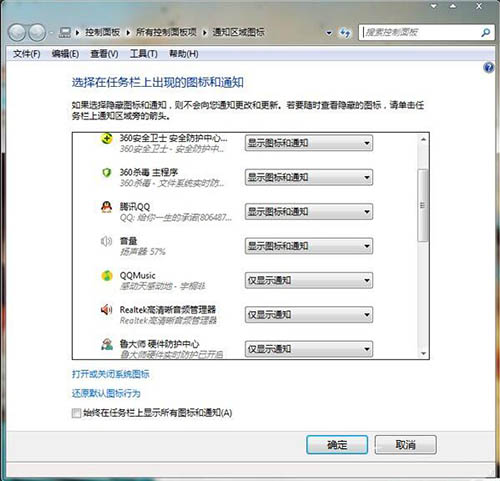
6. 在自定义通知窗口下方的当前选项栏中设置当前项目的行为。单击项目右侧对应的行为。单击项目行为以显示下拉菜单。在下拉菜单中,您可以选择不活动时隐藏,然后单击“确定”。这将隐藏任务栏中的图标。到
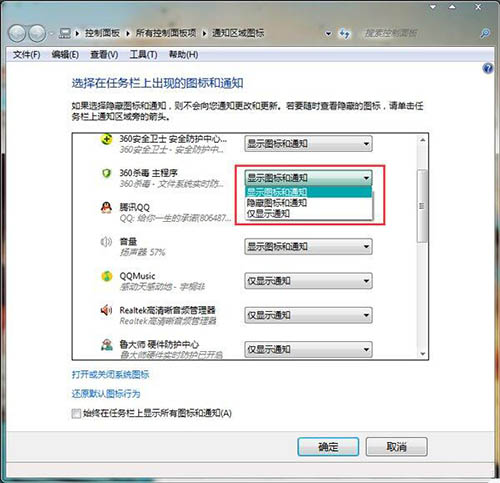
7.之前没有设置隐藏任务栏图标。到

8.设置隐藏任务栏图标后。到

看完上面给大家带来的win7电脑中将任务栏图标隐藏的具体操作流程,小伙伴们,赶紧自己藏起来吧!